正版win8系统重装|uefi怎么重装原版win8系统
 2018/09/30
2018/09/30
 66
66
uefi是一种全新的bios模式。为这种类型的电脑重装正版win8系统时,需要满足特定的要求才能重装系统。uefi只支持系统重装64位操作系统,32位是不支持的。那么下面就让小编为大家带来uefi怎么重装原版win8系统。
重装须知:
首先,主板bios必须支持uefi,那我要怎么看我的bios支不支持uefi呢?其实很简单,在你电脑启动后紧接着按“f2”或者“del”(大部分都是这两种),至于具体是按“f2”还是“del”?
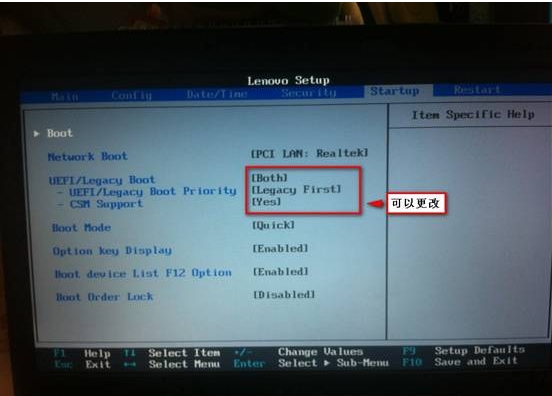
从上图我们可以看到相关uefi的设置选项,这里有几个英文单词,”legacy“是“传统“的意思指的是旧版bios,如果想在uefi下安装操作系统,那么必须选择uefi或者uefi first选项。
准备工作:
1.win8系统原版镜像文件,可以到msdn论坛进行下载
2.解压工具
3.做好重要文件的备份工作
uefi重装原版win8系统流程:
1. 使用解压工具把win8原版镜像文件解压到C盘之外的分区,比如D盘。然后打开文件夹点击setup.exe。
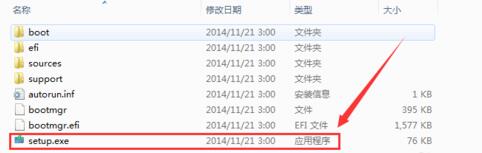
2.进入系统安装过程,请根据提示选择操作即可。
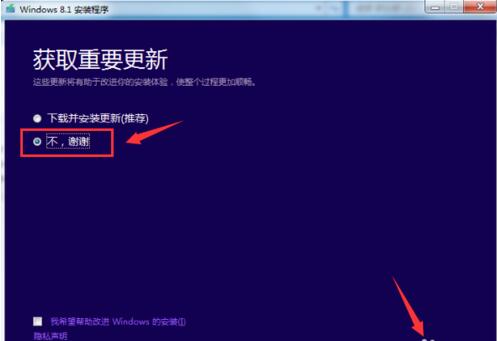
3.勾选接受许可条款,然后点击下一步。
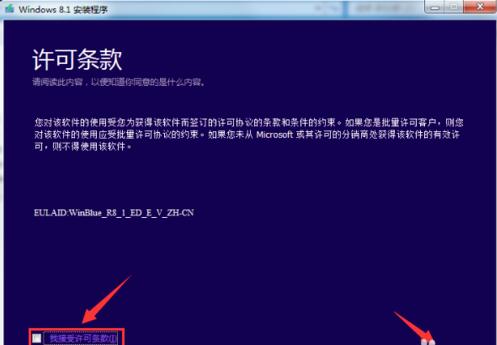
4.看个人的需要,可以选择保留文件,也可以不保留(如果是提前备份好的话,就建议不保留)
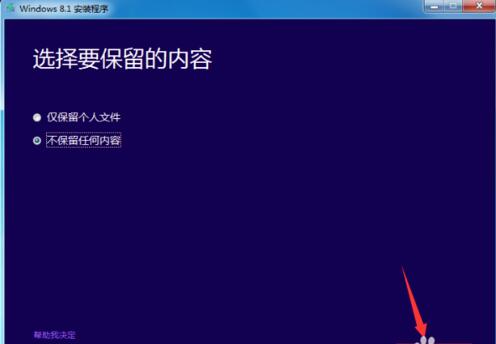
5.确认无误后选择”安装“
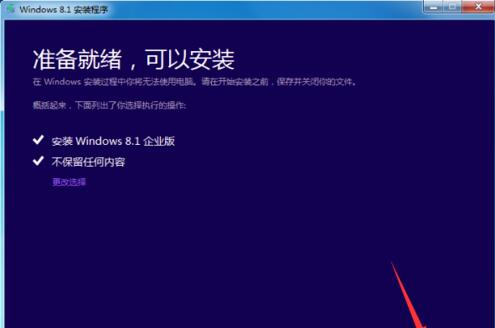
6.开始安装系统,期间会进行多次的重启,请耐心等待。
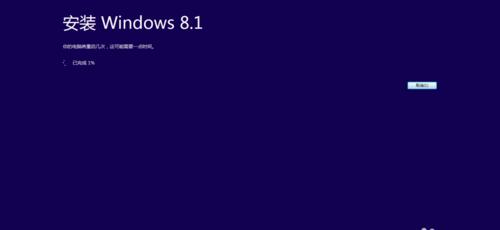
7. 接下来系统会自动的安装基本应用,期间请不要关闭电源,当进入此桌面时,证明你已成功安装好全新Win8系统。

以上就是小编为大家带来的uefi怎么重装原版win8系统。uefi的电脑重装正版的win8系统,可以按照上述步骤进行操作来进行安装。
